スポンサーリンク
Micorosoftアカウントの設定は「日本語」になっているのにも関わらず、「Office.com」のトップページの表示が英語になってしまう問題が発生しました。
ExcelやPowerPointなど個別のOfficeアプリケーション自体は日本語のままなのですが、Office.comのトップページのみ英語表示になってしまっている状態です(Microsoftアカウントのページも日本語のままで問題なし)。
このような状態になってしまっていた原因と対策を紹介します。
スポンサーリンク
症状:Office.comのトップページが英語表示に
Office.comにアクセスすると通常通り最近開いたファイルの一覧が表示されるのですが、どういうわけか周囲の表示が「Good afternoon」であったり「My Acdcount」「Get Office apps」「Explore all your apps」「Recent」「Pinned」「Shared with me」「More in OneDrive」のように英語で表示されてしまう状態になってしまいました。
そこから他のページに移動すれば日本語で表示され、Office.comのトップページだけが英語になってしまうというのが症状の特徴でした。
Microsoftアカウントの言語設定や、そのときChromebookを利用していたのでChromebookのOSの言語設定を確認してみても「日本語」設定となっており、「どうしてだろう」と困ってしまいました(Chrome OSの場合、Chromeの言語設定はOS側の言語設定ページに飛ばされ共通となっている)。
原因
そこで原因について確認してみたところ、通信上、英語ページをリクエストしてしまっている(Accept-Language: en,ja;q=0.9 となっている)ことが分かり、やはりChromeの設定がおかしいのではないか、ということになりました。
(ここからは、同じ症状が発生していたWindowsで確認)そこで、Chromeの言語設定(詳細設定>言語>言語)を確認してみると確かにそこには「日本語」と表示されているのですが、クリックして展開表示に切り替えてみると、「言語を希望の順序に並び替えます」のところで、「この言語がGoogle Chrome UIの表示に使用されます」こそ日本語に設定されているものの、「英語」が一番上に設定されていました。
そこで「英語」の横にある「・・・」ボタンをクリックして「下に移動」をクリックし、上から順に「日本語」、「英語」の順になるように変更してみてから、Office.comを再読み込みしてみました。
日本語表示が復活
すると無事、「Good afternoon」表示が「こんにちは」になるなど、表示が日本語に戻っていることが確認できました。
関連
スポンサーリンク
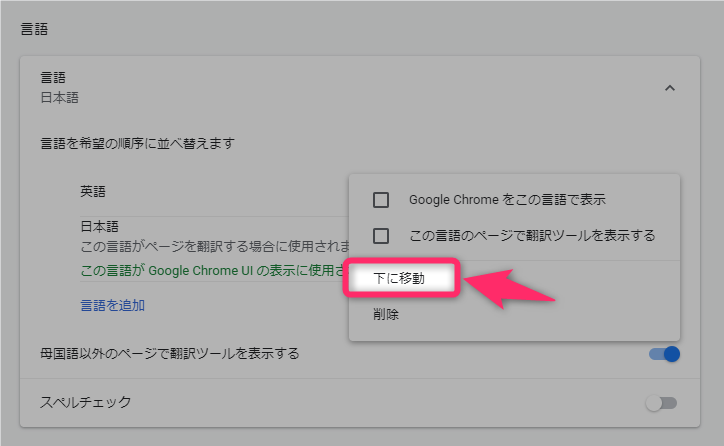
スポンサーリンク